قم بنقل "سلة المحذوفات Windows" إلى شريط المهام باستخدام MiniBin
ألقِ نظرة جيدة على أيقونة سطح مكتب سلة المهملات. انظر إليه. هل مثل هذا الشيء البسيط يستحق حقًا مكانًا على سطح المكتب؟ كلمة سطح المكتب تأتي من مكتب الكلمة. متى كانت آخر مرة قمت فيها في الواقع ضع صندوق المهملات على رأس مكتبك؟
أبدا؟ جيد. أعتقد أنه من الآمن افتراض أن معظمكم يحتفظ بسلال المهملات الخاصة بك أسفل مكاتبك ، لذلك سؤالي هو - لماذا لا تفعل الشيء نفسه مع سلة المحذوفات؟

نقل ويندوز سلة المهملات مع MiniBin
يأتي تطبيق MiniBin لإعادة تدوير العلبة الصغيرة المصغرة من الأشخاص الرائعين في e-sushi ، بحيث يمكنك التوجه إلى موقع الويب الخاص بهم لتنزيله - (لتخطي إعلان CoinURL ، انتظر 10 ثوانٍ فقط وانقر على الزر في أعلى اليمين).
تجدر الإشارة أيضًا إلى أن MiniBin يتطلب منك تشغيل Windows 7 أو إصدار أحدث.
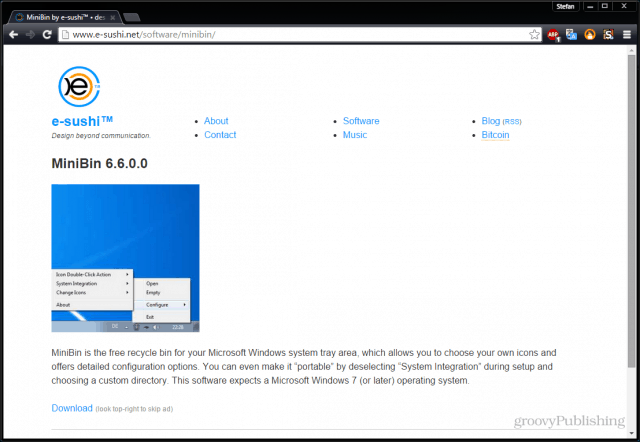
عملية التثبيت بسيطة حقا. لا يحاول e-sushi إرسال رسائل غير مرغوب فيها باستخدام أشرطة الأدوات أو البرامج الدعائية ، لذلك هذا تثبيت يمكنك من خلاله متابعة المعالج بسرعة.
(إضغط الصورة أدناه لتكبيرها)

سيكون الأرشيف الذي تقوم بتنزيله "سمات"مجلد داخله. نظرًا لأن الأيقونات الافتراضية تبدو باهتة بعض الشيء ، فإنني أنصحك بتثبيت هذه الأدوات وتجربتها ، خاصةً إذا كنت ترغب في تخصيص مظهر Windows.
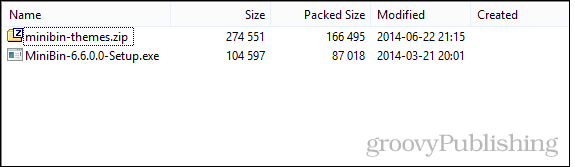
لتثبيت ، ببساطة استخراج المجلد إلى دليل تثبيت MiniBin الخاص بك. في معظم الحالات ، ستكون ملفات البرنامج أو ملفات البرامج (x86).
(انقر الصورة أدناه للتكبير)
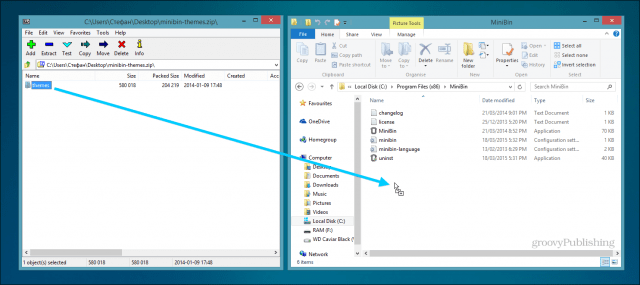
هناك عدد قليل من الأشياء التي يمكنك تكوينهابعد تثبيت MiniBin. يتم تصنيف القليلة الأولى كتكامل للنظام. أحب أن أبقي كل هذه الأشياء قيد التشغيل ، لكن لا تتردد في تشغيل أي شيء لا تريده.
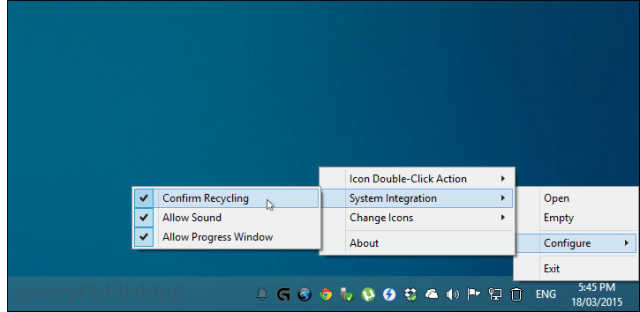
بعد ذلك ، أنصحك باستخدام Full و Empty فقطالرموز. إنه أكثر منطقية وتحتاج فقط إلى تغيير رمزين بدلاً من خمسة. مرة أخرى ، إذا كنت لا تحب هذا الخيار ، فلا تتردد في إيقاف تشغيله.
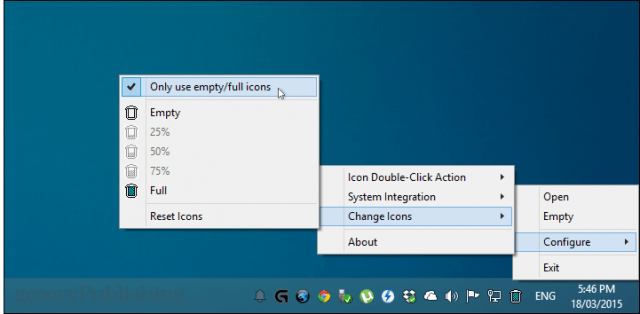
أخيرًا ، لكن ليس آخراً ، يتم تغيير الرموز الفعلية. أحب استخدام Aerodyne Organic بواسطة ماريانا كابرال. إنه مظهر طبيعي ويتناسب تمامًا مع جميع رموز Windows الأخرى.
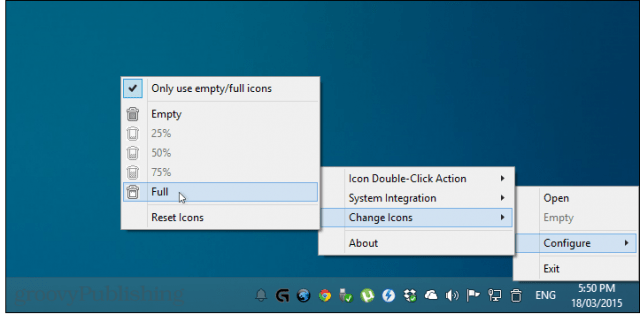
نرى؟ أفضل بكثير من تلك الفوضى كبيرة الحجم على سطح المكتب. يمكنك أيضًا تغيير إجراء النقر المزدوج لإفراغ "سلة المحذوفات" أو فتحه. لقد تركت الألغام بشكل افتراضي - أفرغت. إذا قمت بحذف أي شيء عن طريق الصدفة ، يمكنك فتح "سلة المحذوفات" بالنقر بزر الماوس الأيمن على أيقونة الدرج واختيار "فتح".
في حالة عدم قيامك بذلك بالفعل ، فإليك طريقة إزالة "سلة المحذوفات" من سطح المكتب في نظام التشغيل Windows 8.1.
أولاً ، افتح قائمة ابدأ و اكتب: إظهار أو إخفاء الرموز الشائعة. انقر فوق الخيار الأول عندما يظهر.
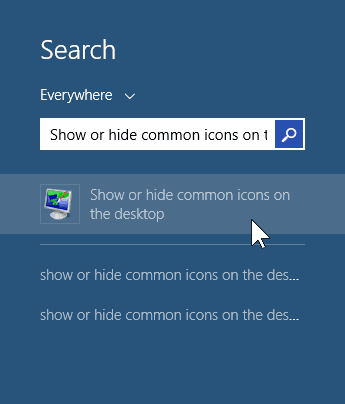
الآن قم بإزالة علامة التجزئة من "سلة المحذوفات" وانقر فوق "موافق".
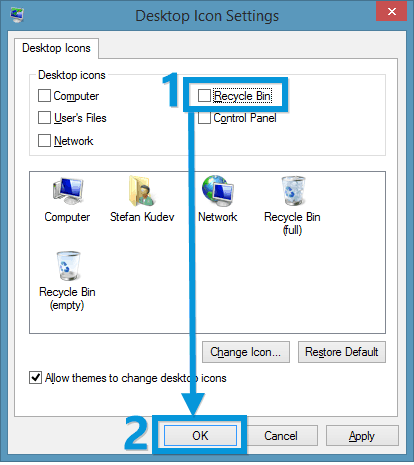
هذا هو! أنت جاهز تمامًا. أنا شخصياً أحب MiniBin لأنه يشبه تمامًا الجزء الطبيعي من Windows ، بدلاً من تطبيق طرف ثالث من الويب.
لقد أوضحنا لك طرق نقل "سلة المحذوفات" إلى شريط المهام في نظام التشغيل Windows 8 ، ونقلها في نظام التشغيل Windows 7. لكن MiniBin يوفر طريقة أسهل للقيام بذلك ، ويوفر ميزات إضافية ، وهو مجاني.
ماذا تعتقد؟ هل ينبغي على Microsoft أن تبحث في عرض "سلة المحذوفات" على علبة النظام فقط؟ قل لنا في التعليقات!


![قم بتعليق سلة مهملات وظيفية بالكامل في شريط مهام Windows 7 [كيف]](/images/microsoft/pin-a-fully-functional-recycle-bin-to-the-windows-7-taskbar-how-to.png)







اترك تعليقا